Uma das coisas que podem ser ruins no Omegle, é o captcha do site. Então vamos aprender alguns modos de como retirar o captcha do Omegle, de maneiras fáceis e rápidas.
Como retirar o captcha do Omegle

1.Peça suporte ao site
Essa é teoricamente a maneira mais prática e rápida, que nem todo mundo quer fazer. Quando o site do Omegle, exibe um erro de captcha, ou simplesmente não funciona, o melhor é entrar em contato com o próprio site para reportar o problema.
O site do Omegle, possui um botão de feedback, que some e aparece várias vezes. Nesse botão, você pode entrar em contato com a equipe de desenvolvedores, e pedir ajuda para como retirar o captcha do Omegle. Eles podem ajustar o código, ou ensinar truques para lidar com os problemas de captcha.
2.Reinicie o roteador
Muitas vezes, o problema com captcha está relacionado diretamente com sua conexão de internet. Caso, você já tenha tentado fazer o primeiro passo, e não teve êxito, é melhor dar uma olhada na sua conexão.
Antes de fazer qualquer coisa, abra um novo site, coloque um vídeo para rodar e veja se sua conexão está estável e funcionando corretamente. Caso, você perceba alguns problemas, desligue seu roteador e espere 10 minutos. Normalmente esse processo, costuma ajustar a internet em alguns casos.
Leia também:
Depois de fazer isso, vá no Omegle novamente, e tente executar o serviço. Acredite ou não, mas nesses casos o captcha costuma não aparece e assim você terá aprendido como retirar o captcha do Omegle.
3.Limpe os cookies e cache
Existem situações, que o responsável pelo captcha, são os próprios cookies do site. Para resolver essas situações procure limpar eles. Vamos ver abaixo como fazer isso em alguns navegadores.
No Google Chrome
- Vá nos três pontos que estão localizados no canto superior direito do navegador.

Clique nos três pontos no canto superior direito (Imagem: Nalbert/Tekimobile) - Depois clique em Configurações, vá em Privacidade e Segurança.

Escolha a aba Privacidade e segurança (Imagem; Nabert/Tekimobile) - Logo em seguida você verá a opção Limpar dados de navegação, clique nela.

Na primeira opção é possível fazer a limpeza (Imagem: Nalbert/Tekimobile) - Ao abrir a nova janela, terá duas abas. Uma de Básico e outra de Avançado.
- No Básico, é possível fazer uma limpeza mais simples, escolhendo o tempo que deseja. Já em Avançado, você consegue fazer a limpeza de praticamente tudo, no período de tempo que você deseja.
- Depois de escolher a opção desejada, clique em Limpar Dados.

Ajuste suas preferências e faça a limpeza (Imagem: Nalbert/Tekimobile) - Aguarde o fim do processo e você terá feito toda a limpeza.
No Firefox
- Vá nas três linhas horizontais que ficam no canto superior direito do navegador.
- Clique em Opções e logo em seguida vá em Privacidade e segurança.
- Escolha a opção de Cookies e dados do site, e já será possível realizar o processo.
- Na opção Limpar dados, você pode escolher o período e o que deseja limpar.
Com os passos acima, você terá feito a limpeza completa dos cookies e do histórico do navegador. No Firefox, os passos para fazer o processo podem ser mais simples do que no Chrome. Tente entrar no Omegle, se tudo der certo, você terá aprendido a como retirar o captcha do Omegle de dois modos diferentes.
4.Verificação de vírus
Com certeza essa opção não passaria pela sua cabeça. Mas alguns vírus, podem estar impedindo o funcionamento correto do captcha e por isso você está enfrentando tantos problemas. Então para aprender como retirar o captcha do Omegle, passe um antivírus no seu computador.
Se você já realizou a verificação e não encontrou nada o problema pode ser o inverso. Ou seja, talvez seu antivírus, esteja impedindo o funcionamento correto do captcha. Então, tome muito cuidado com os passos a seguir.
Mas, se desejar, desative temporariamente seu antivírus e tente entrar no Omegle. Lembrando que isso é decisão pessoal e risco próprio.
5.Serviços de VPN
Agora vamos ver a última opção que é a mais popular utilizada pelos usuários do Omegle. Para aprender como retirar o captcha do Omegle, muitos recorrem ao uso de VPN. Com ela, você pode usar outros endereços de IP anônimos, e assim burlar o captcha.
Dessa maneira, é possível suspender o capctha, e simular, como se você estivesse usando a conexão de outro país. Mas fica um ponto de alerta. A VPN pode não funcionar muito bem em alguns sites. Então ative e desative quando realmente for necessário.
Agora diga para nós, você aprender como retirar o captcha do Omegle com os passos que vimos? Teve alguma dificuldade? Diga para nós nos comentários.

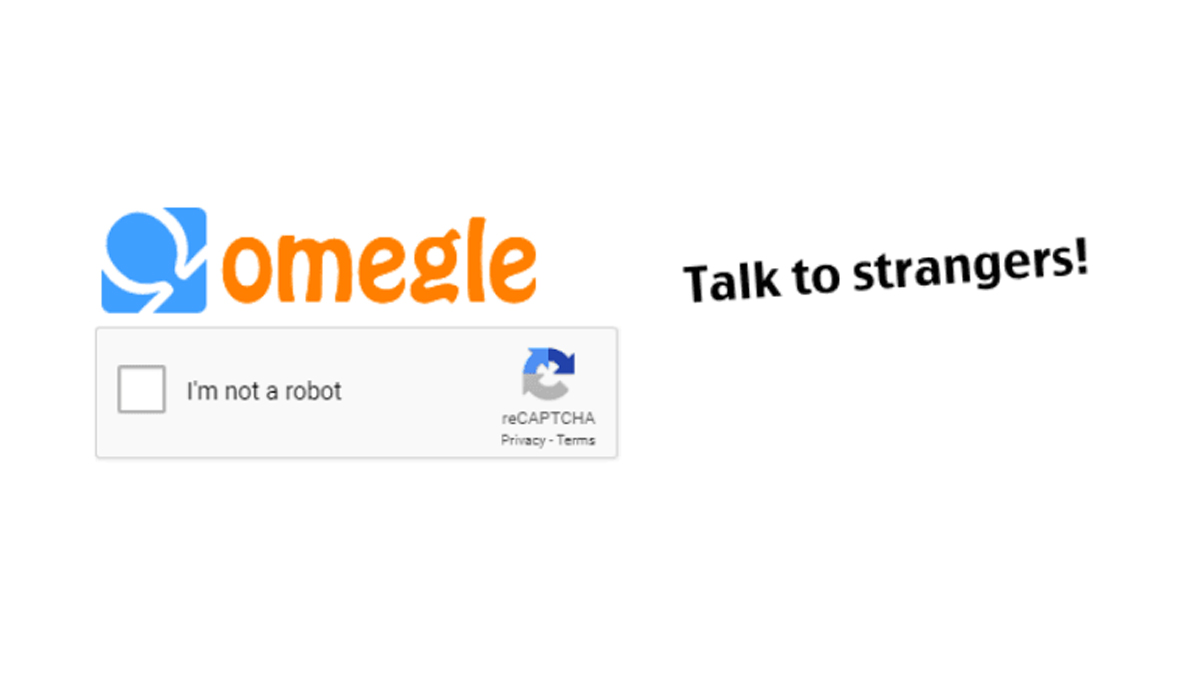
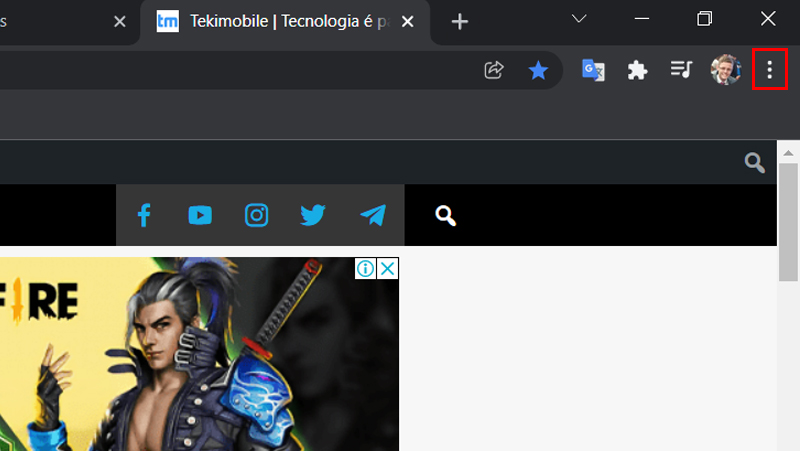
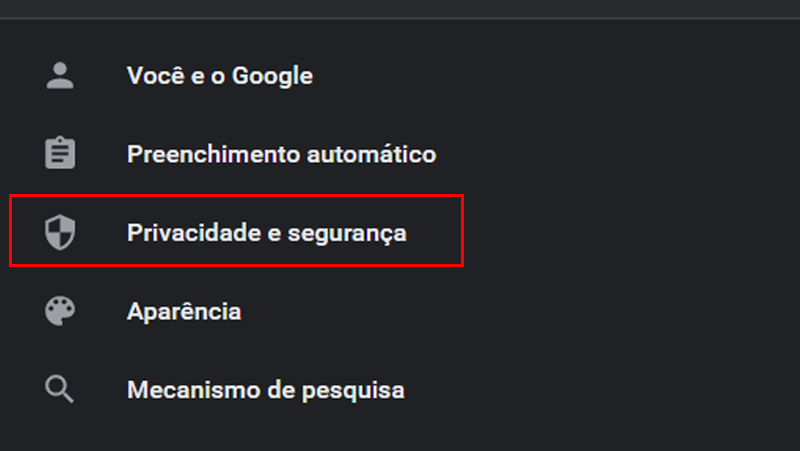
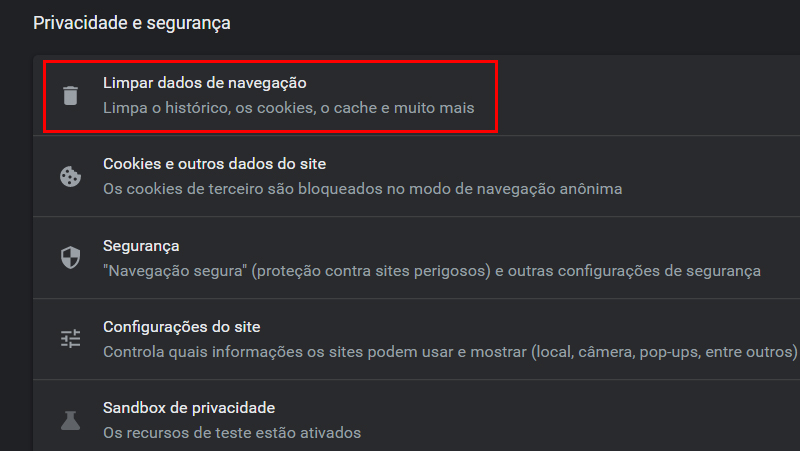
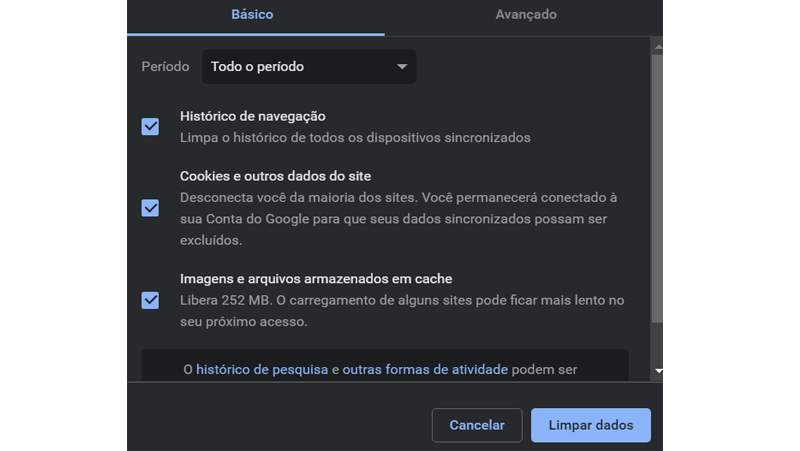
![Omegle: como usar e como funciona [+ cuidados] 7 Omegle: como usar e como funciona [+ cuidados] 2](https://tekimobile.com/wp-content/uploads/2021/11/omegle-destaque-300x169.jpg)
